Votre ordinateur Windows 11 ralentit souvent ou se bloque ? Cela peut être dû à une surcharge de la mémoire vive. La mémoire vive est un type de mémoire qui stocke les programmes et les données pendant que votre ordinateur fonctionne. Si votre ordinateur est submergé par une utilisation excessive de la RAM, votre système peut ralentir.
Heureusement, il existe de nombreux moyens de réduire l'utilisation de la RAM sous Windows 11 et d'améliorer les performances de votre ordinateur, comme la désactivation des services et des programmes d'arrière-plan inutilisés, le redémarrage de l'ordinateur, la désinstallation des applications inutiles, et bien d'autres encore. Aujourd'hui, de nombreux outils éminents peuvent vous aider à libérer de la RAM facilement avec l'avantage supplémentaire d'automatiser ce processus.
Cet article présente Wise Memory Optimizer et Wise Care 365 comme des solutions d'optimisation automatique de la mémoire.
Libérer automatiquement la mémoire vive grâce à Wise Memory Optimizer
Wise Memory Optimizer peut vous aider à optimiser la mémoire physique pour augmenter les performances du système en libérant la mémoire occupée par certaines applications inutiles, en défragmentant la mémoire pour augmenter les performances et en vidant la mémoire en cache pour augmenter la mémoire libre.
Étape 1. Téléchargez et installez Wise Memory Optimizer
Pour commencer à utiliser Wise Memory Optimizer, vous devez télécharger et installer le petit logiciel Wise Memory Optimizer à partir d' ici.
Étape 2. Sélectionnez l’élément Libérer de la mémoire
Ouvrez Wise Memory Optimizer directement après l'installation, puis développez le bouton Optimiser pour vérifier Libérer de la mémoire, vous pouvez également sélectionner d'autres deux.
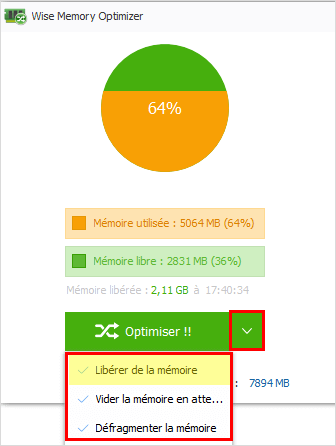
Étape 3. Automatisez le processus d'optimisation
Cliquez sur l'icône en forme de roue dentée en haut de la fenêtre, puis cochez la case Activer l’optimisation automatique. Il existe deux façons différentes de libérer automatiquement de la mémoire vive : l'une consiste à régler la mémoire en dessous d'une certaine valeur pour l'optimisation automatique, l'autre consiste à sélectionner une heure fixe pour l'optimisation régulière. Choisissez l'option qui vous convient le mieux en fonction de vos besoins.
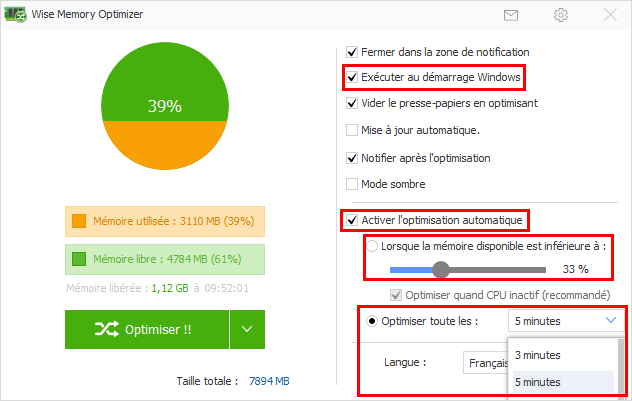
En outre, il est recommandé de cocher l'option "Exécuter au démarrage de Windows" pour s'assurer que Wise Memory Optimizer peut exécuter la tâche sans problème.
Utiliser Wise Care 365 pour corriger automatiquement une utilisation élevée de la RAM
Wise Care 365 est un outil complet de nettoyage et d'optimisation des ordinateurs. Il ne fait donc aucun doute qu'il peut également résoudre les problèmes d'utilisation élevée de la mémoire.
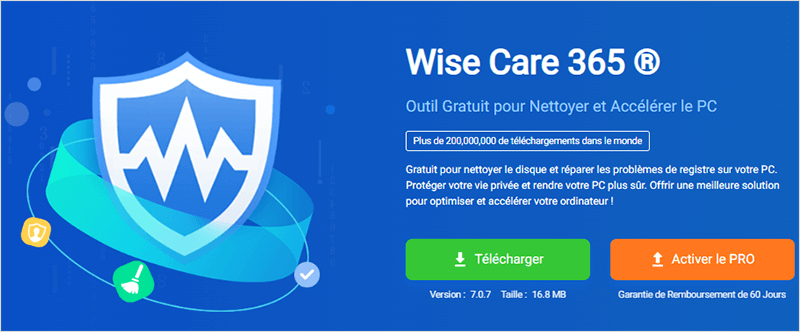
Étape 1. Téléchargez et installez Wise Care 365
Vous pouvez obtenir Wise Care 365 ici .
Étape 2. Configurez Wise Care 365 pour optimiser automatiquement la RAM
Développez le menu déroulant en haut de la page d'accueil, puis cliquez sur Paramètres> Zone de notification.
Dans le volet de droite, cochez la case Auto-optimisation, puis vous pouvez faire glisser la barre de progression pour définir un pourcentage souhaité. Ainsi, lorsque l'utilisation de la mémoire est supérieure à la valeur, Wise Care 365 libère automatiquement de la RAM.
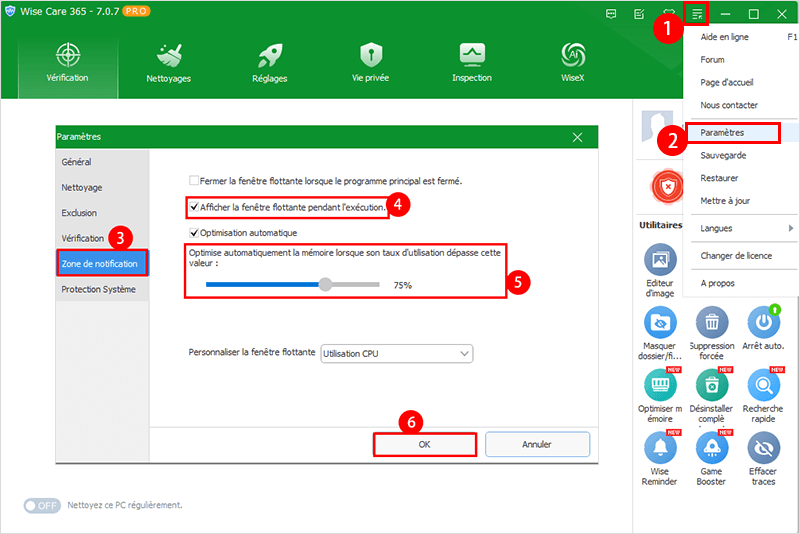
Pour plus de commodité, vous pouvez cocher la case Afficher la fenêtre flottante pendant l'exécution, afin de pouvoir optimiser la mémoire d'un seul clic depuis le bureau, à tout moment.
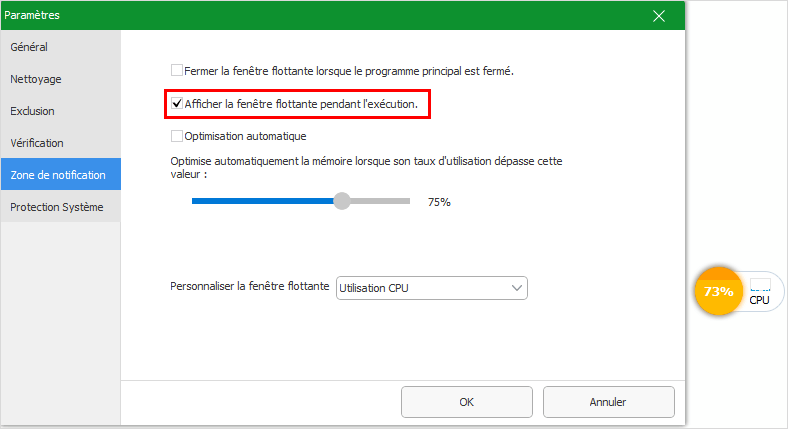
Conclusion :
À l'aide de Wise Memory Optimizer et de Wise Care 365, les utilisateurs peuvent sans effort et automatiquement optimiser la RAM, améliorant ainsi les performances globales de leurs ordinateurs Windows 11.